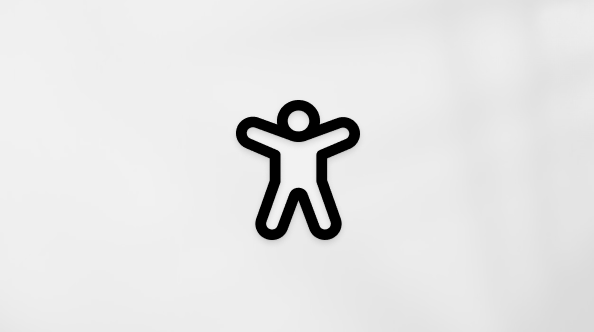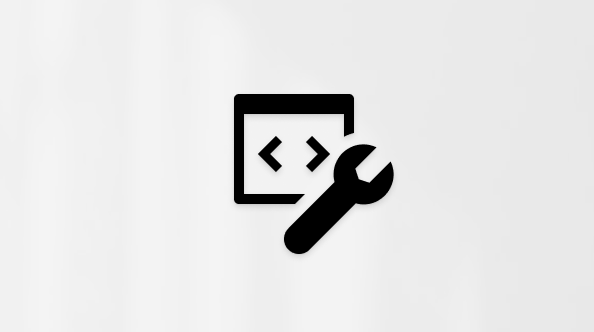Izvēlieties fonu un klases skatu
Attiecas uz
Microsoft Teams izglītības iestādēmMainiet fona un klases skatu, kad tiekaties gandrīz ar savām nodarbībām.
Add a background
Izvēlieties, kas tiek rādīts aiz jums, kad kamera atrodas pirms vai klases sapulces laikā.
-
Dodieties uz kalendāra
-
Izvēlieties Aizmiglot, lai paslēptu fonu.
-
Vai izvēlieties attēlu vai virtuālu fonu.
Padoms.: Ja jūsu mācību iestādē tas ir iespējots, varat augšupielādēt savu fotoattēlu, ko izmantot kā fonu. Atlasiet Fona filtri> + Pievienot jaunu. Izvēlieties .JPG, .PNG vai .BMP failu no sava datora.
-
Noklikšķiniet uz Pievienoties tūlīt, lai lietotu fonu un sāktu nodarbību.
Piezīme.: Lai mainītu fonu sapulces laikā, atlasiet Citas darbības> Lietot fona efektus, izvēlieties fona attēlu > Priekšskatījums > Lietot un ieslēdziet video. Jūsu fotoattēls tiks parādīts kopā ar citām fona opcijām.
Klases skata mainīšana
Pārslēdzieties uz lielogalerijas skatu vai režīmu Kopā, lai sapulces laikā ekrānā tiktu rādīta visa klase vienlaikus.
-
Pievienojieties sapulcei.
-
Sapulces vadīklās atlasiet Skats.
-
Skaļrunis:Vienkārši parāda sapulces runātāju.
-
Vienkopus režīms:Parādiet jūs un jūsu skolēnus kopā ar fonu, kas pievienots visai klasei.
-
Liela galerija: Vienlaikus skatīt visu bērnu video plūsmas.
-
Koncentrējieties uz saturu:Ja vairāki prezentētāji kopīgo ekrānu vairākas reizes (pa vienam), izvēlieties koncentrēties uz saturu , lai mazinātu traucējošos faktorus.
Piezīme.: Liels galerijas skats ir paredzēts 9–49 dalībniekiem. Vienkopu režīms darbojas 5–49.
Papildu opcijas:
-
Rādīt galeriju augšdaļā
-
Ienākošā video izslēgšana
-
Pilnekrāns
Add a background
Pirms nodarbības sākuma izvēlieties to, kas parādās, kad izmantojat kameru.
-
Dodieties uz kalendāra
-
Izvēlieties Aizmiglot, lai paslēptu to, kas tiek rādīts kamerā aiz jums.
-
Vai izvēlieties attēlu vai virtuālu fonu.
Padoms.: Ja jūsu skola to atļauj, varat augšupielādēt savu fotoattēlu, ko izmantot kā fonu. Atlasiet Fona filtri> + Pievienot jaunu. Izvēlieties .JPG, .PNG vai .BMP failu no sava datora. Jūsu fotoattēls tiks parādīts kopā ar citām fona opcijām.
-
Noklikšķiniet uz Pievienoties tūlīt, lai lietotu fonu un pievienotos klasei.
Piezīme.: Lai sapulces laikā mainītu fonu, atlasiet Citas darbības> Lietot fona efektus, izvēlieties fonu > Priekšskatījums > Lietot un ieslēdziet video.